Notion es una aplicación simple para tomar notas, administrar proyectos, tareas y conocimiento personal. Probablemente ya la use para ayudarlo a realizar un seguimiento de sus múltiples tareas y proyectos, pero cuando se trata de tomar notas, aún necesita abrir una cuenta separada. aplicación como Word o Pages.
Guardas tus documentos que anotas en algún lugar de tu computadora, y cuando llega el momento de encontrarlos nuevamente, necesitas usar la función de búsqueda de tu preferencia. No tiene que ser de esta manera. Notion es un excelente lugar para tomar notas, gracias a su editor de texto incorporado. También es fácil agregar anotaciones y elementos visuales que llevarán sus notas al siguiente nivel. Sigue leyendo para saber más. Verificar Cómo cambiar la base de datos de página completa a incrustada en Notion.
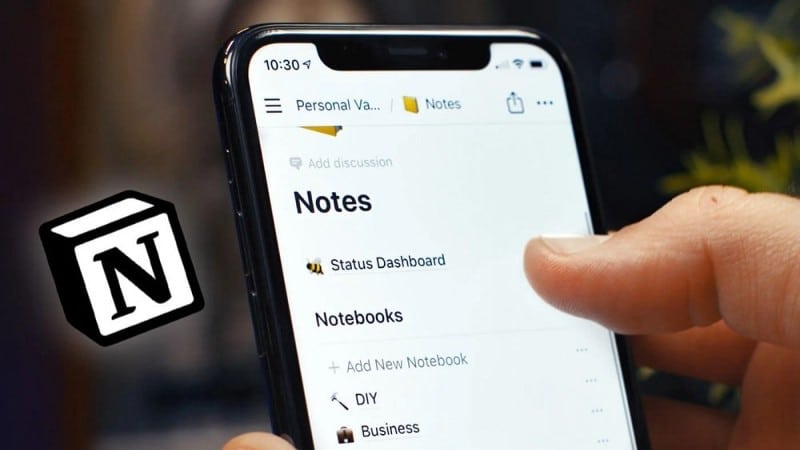
Cómo tomar notas excelentes en Notion
Si aún no lo has usado Noción Para tomar notas, debes estar listo para divertirte. Gracias a más de cuarenta tipos de componentes, puedes empaquetar tus páginas con tantos detalles como quieras. También puede simplificar las cosas si se apega a sus ingredientes básicos.
Lo importante que debe recordar es que puede convertir estos componentes más adelante. De esta manera, si está en una reunión o en clase, puede anotar rápidamente la información que necesita y trabajar para anotar y agregar elementos visuales más adelante.

Por defecto, Notion usa el bloque base, Texto. Esto le ahorra la molestia de elegir un componente si necesita escribir con prisa. A medida que avanza, puede usar negrita, cursiva, color y resaltado como cualquier otra aplicación de procesamiento de texto.
Más tarde, puede convertir bloques de texto en títulos, listas, citas o llamadas, o si tiene tiempo, puede comenzar y diseñar su documento tal como lo desea. Si necesita recordar volver a una nota, puede configurar rápidamente un recordatorio en Notion escribiendo Remind , seguido de la fecha y la hora. Verificar Cómo establecer y seguir tus objetivos con Notion.
Agregue elementos de apoyo a su nota en Notion
El texto puede ser suficiente para aclarar el punto, pero si desea llevar sus notas al siguiente nivel, puede agregar algunas imágenes usando el complemento de medios de Notion. Puede encontrarlo en la lista de comandos cuando se desplaza hacia abajo hasta el encabezado de medios.
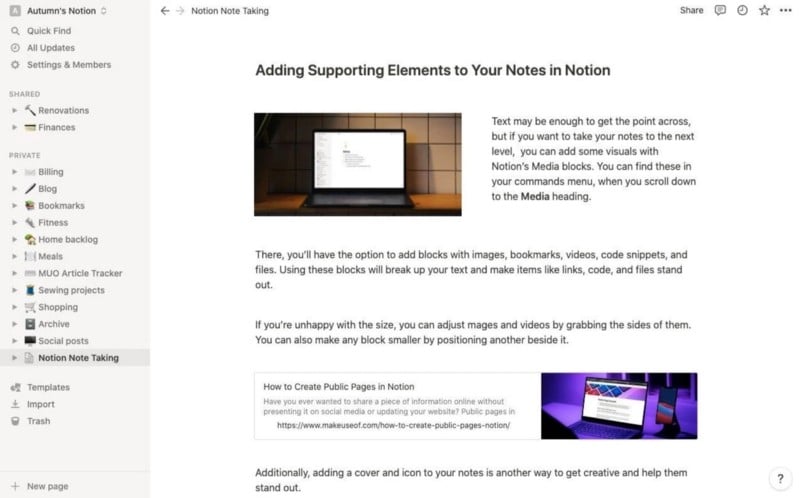
Allí, tendrá la opción de agregar formularios con imágenes, marcadores, videos, fragmentos de código y archivos. El uso de estos componentes dividirá el texto y resaltará elementos como enlaces, íconos y archivos.
Si no está satisfecho con el tamaño, puede ajustar las fotos y los videos sosteniéndolos y arrastrándolos con el puntero. También puede minimizar cualquier componente y cambiar el diseño colocando otro bloque al lado. Además, agregar una portada y un ícono a sus notas es otra forma de ser creativo y ayudar a que se destaquen. Verificar Las mejores listas para ahorrar en Notion para ayudar a aumentar la productividad.
Cómo organizar notas en una página en Notion
Si simplemente está creando una nueva página cada vez que toma una nota, la barra lateral de Notion se abarrotará. Para evitar esto, cree una página de inicio para almacenar todas sus notas y agregue una subpágina con cada documento nuevo.
De esta manera, todas sus notas están en un solo lugar y es fácil encontrarlas más tarde.
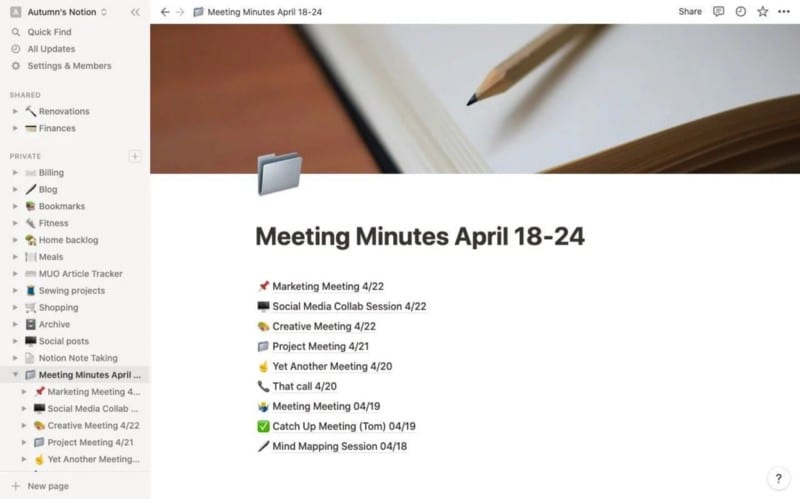
Por ejemplo, puede tener una página dedicada a las actas de las reuniones, de modo que pueda ubicarlas y consultarlas rápidamente. Si eres un ávido tomador de notas, tal vez un estudiante, también puedes personalizar una página de inicio para notas escolares con subpáginas para cada clase y notas relacionadas dentro.
Si encuentra algo difícil de paginar dentro de una página, piense en ellos como carpetas en su computadora, excepto que también actúan como archivos. Mientras agrega notas a su página, reorganizarlas arrastrándolas y soltándolas es un esfuerzo adicional. También puede agregar títulos a un grupo de notas similares.
Cómo organizar notas en una tabla de base de datos en Notion
¿Se pregunta cómo convertir este artículo en una tabla de base de datos? Sí, mantener tus notas organizadas es otro método útil para estos componentes.
Esta es una buena noticia para cualquiera a quien le guste un poco más de organización o se beneficie de diseños más visuales. Ya sea que esté utilizando una vista de tabla, lista, tablero o galería, las propiedades de la base de datos lo ayudarán a agregar detalles de referencia rápida, como fechas, temas, enlaces y archivos de apoyo.
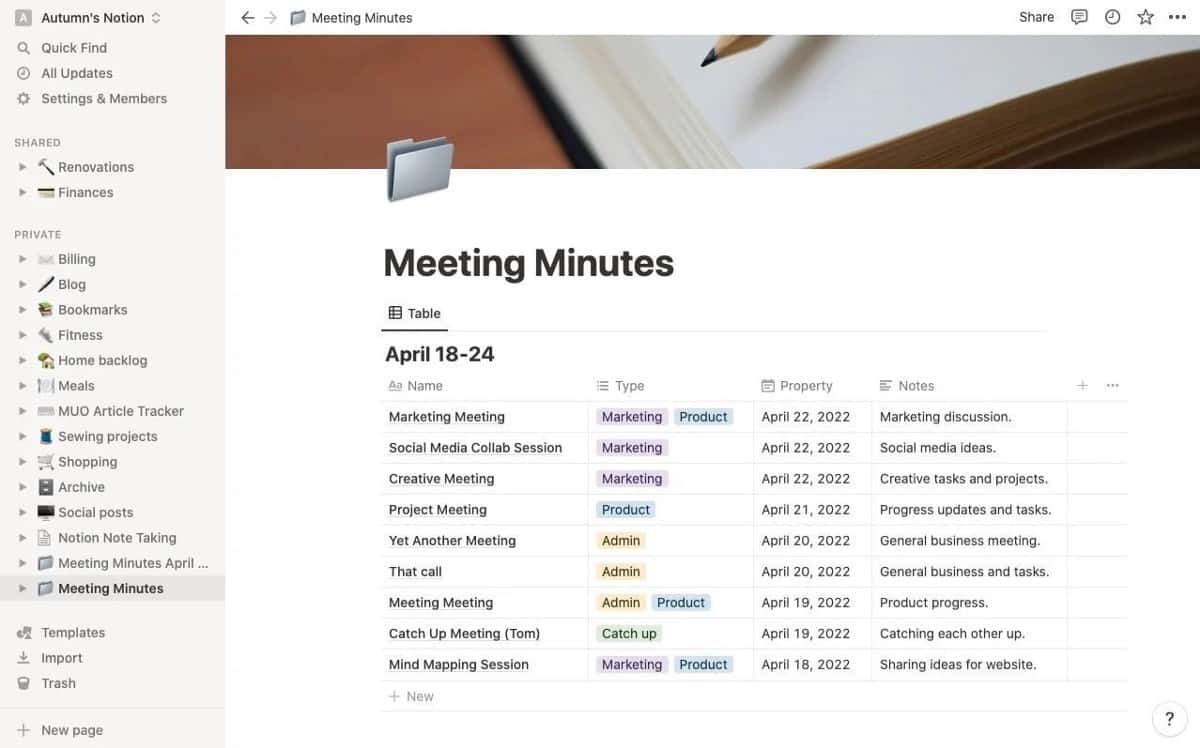
Con las bases de datos, agregar una nueva nota es tan simple como agregar una nueva línea a la tabla o lista o una nueva tarjeta a la tabla o galería. Si es nuevo en Notion, puede usar el formulario de Notas de clase, ubicado en la sección Estudiante, como guía para ayudarlo a crear una base de datos de tabla de sus notas. El formulario de notas de la reunión en Marketing también lo ayudará a comenzar con una base de datos de lista.
Vale la pena señalar que puede agregar una nueva vista a cualquier base de datos para cambiar diseños, por ejemplo, de tabla a panel. Mientras está en una vista que usa tarjetas, puede ver la foto de portada haciendo clic en los tres puntos en la esquina superior derecha de su base de datos, seleccionando el diseño y cambiando la vista previa de la tarjeta a Portada. Verificar Revisión de la aplicación Notion: los mejores consejos para principiantes.
Cómo compartir notas en Notion
Si desea compartir sus notas con otra persona, puede hacer clic en el menú Compartir en la esquina superior derecha de su página. Agregue su correo electrónico en el campo y haga clic en invitación. Es importante recordar que el invitado puede acceder a cualquier subpágina dentro de esa página a menos que usted la revise manualmente y cambie los permisos. Entonces, si solo desea compartir una página en particular, asegúrese de ir a ella y ver su contenido. Si quieres compartirlo todo, ve a la página principal de notas y compártelo.
Con una cuenta gratuita de Notion, puede compartir con hasta cinco invitados. Si actualiza a una cuenta Personal Pro, el uso compartido es ilimitado. Como ávidos bloggers de notas, vale la pena señalar que los estudiantes pueden obtener una cuenta Personal Pro de forma gratuita. Entonces, si está en la escuela y tiene una dirección de correo electrónico de estudiante, puede aprovechar los extras que vienen con una cuenta paga a cambio de una cuenta gratuita con Notion.
Obtener detalles usando Notion
Notion no solo lo ayudará a mantenerse al tanto de sus proyectos y plazos, sino que también lo ayudará a tomar y mantener notas de manera ordenada. Es realmente una aplicación todo en uno para todas sus necesidades de productividad.
Tenga en cuenta que no tiene que pagar por Notion para usar todos sus componentes y módulos. Además de compartir con más de cinco personas, puede hacer todo lo descrito en este artículo con la cuenta personal gratuita. Ahora puedes ver Comparación de Notion vs Airtable: qué software de productividad modular debe usar.







